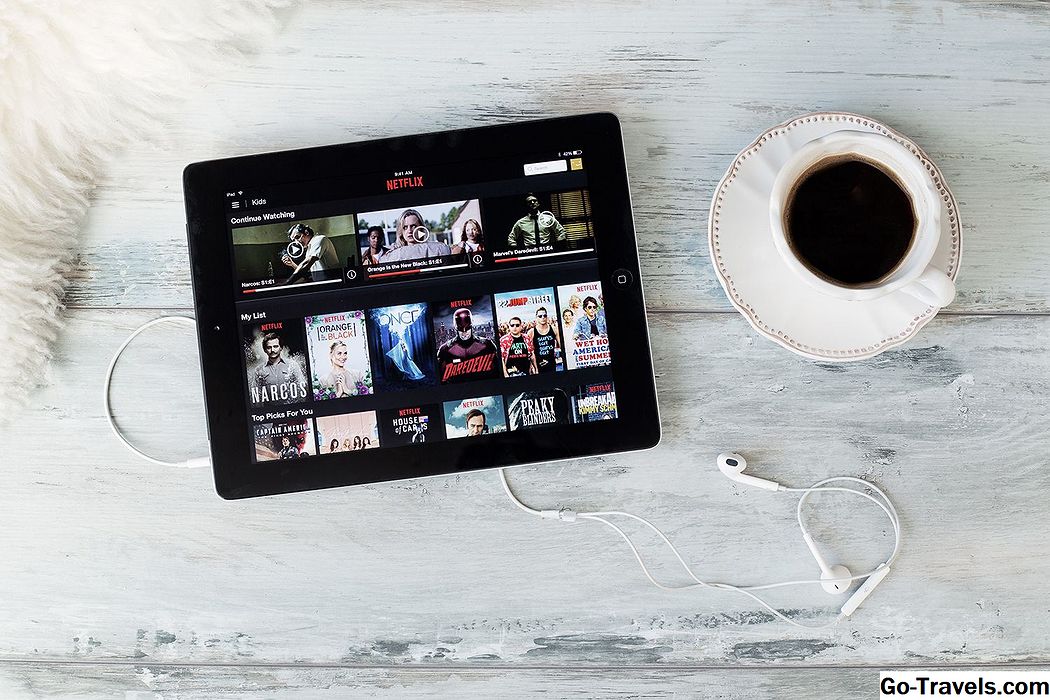- „Phoenix“ priedas „Kodi“
Kaip įdiegti „phoenix“ iš „kodi“ (atnaujinta)
„Kodi“ yra įspūdingas daugialypės terpės daugialypės terpės grotuvas, kuris taip pat tapo puikiu šaltiniu nemokamai žiūrėti filmus ir televiziją. Pradėjusi veikti kaip „Xbox Media Center“ (arba XBMC), programinė įranga dabar egzistuoja daugiau nei 65 kalbomis, naudojant daugybę platformų, sujungiančių šimtų programuotojų darbą.
Bėgant metams, „Kodi“ garsino savo vardą dėl savo galimybių iš dalies dėl jų priedų, iš kurių vienas buvo „Phoenix“.
„Phoenix“ priedas „Kodi“
„Phoenix“ yra populiariausias „Kodi“ papildymas, kuris bėgant metams buvo palaipsniui atnaujinamas ir atnaujinamas. „Phoenix“ padarė savo vardą kaip labai efektyvų ir klestintį operacinį priedą. Be daugybės filmų ir TV laidų, daugybė internetinių žaidėjų skaito „Phoenix“ sporto kanalus, o kodėl gi ne? Šis žvėriškas priedas pajuto buvimą ir netrukus tapo geriausiu įmanomu „Kodi“ priedu, tai yra, kol jis nebuvo pašalintas.
Tačiau, nors yra ir kitų padorių priedų, kurie atplėšė, „Phoenix“ vėl pakilo iš pelenų, metaforiškai kalbant ir dabar siūlo tą patį puikų turinį, kurį anksčiau siūlė savo šlovės dienomis.
Pateikiame jums viską, ką reikia žinoti norint įdiegti „Phoenix“ į „Kodi“.
Priminimas:
Mes labai rekomenduojame naudoti „Kodi“ VPN, kad jūsų „Kodi“ transliacijos įpročiai liktų privatūs ir padėtų išvengti bet kokio geografinio blokavimo, kuris gali sustabdyti jūsų prieigą prie tam tikrų priedų.
- Viršutiniame kairiajame kūne raskite ir spustelėkite sistemos nustatymų piktogramą
- Spustelėkite Failų tvarkyklė
- Dabar spustelėkite Pridėti šaltinį
- Spustelėkite Nėra
- URL laukelyje įveskite http://phoenixrebornbuild.com.hr/phoenixrepo/
- Dabar spustelėkite Gerai
- Žemiau esančiame vardų lauke pavadinkite jį phoenixrepo ir spustelėkite Gerai
- Grįžkite į pagrindinį ekraną ir spustelėkite „Priedai“
- Spustelėkite „Add-on Package Installer“ piktogramą šalia viršutinio kairiojo kampo
- Dabar spustelėkite Įdiegti iš ZIP failo
- Kitame ekrane pasirinkite phoenixrepo
- Dabar spustelėkite „ phoenixreborn-1.1.0“
- Palaukite, kol saugykla atsisiųs, patvirtinimą gausite per iššokantį langą viršuje, dešinėje
- Vėlgi eikite į priedų diegimo programos piktogramą ir šį kartą spustelėkite Įdiegti iš saugyklos
- Dabar spustelėkite „ Kodi Phoenix Reborn Repository“
- Tada vaizdo įrašų priedai
- Spustelėkite „Phoenix Reborn English“
- Tada spustelėkite Įdiegti
- Dabar esate pasirengę transliuoti visus geriausius filmus iš „Phoenix Reborn“ priedo „Kodi“
Ar ši nuosekli instrukcija buvo naudinga? Pasidalinkite savo nuomonėmis komentarų skiltyje žemiau.